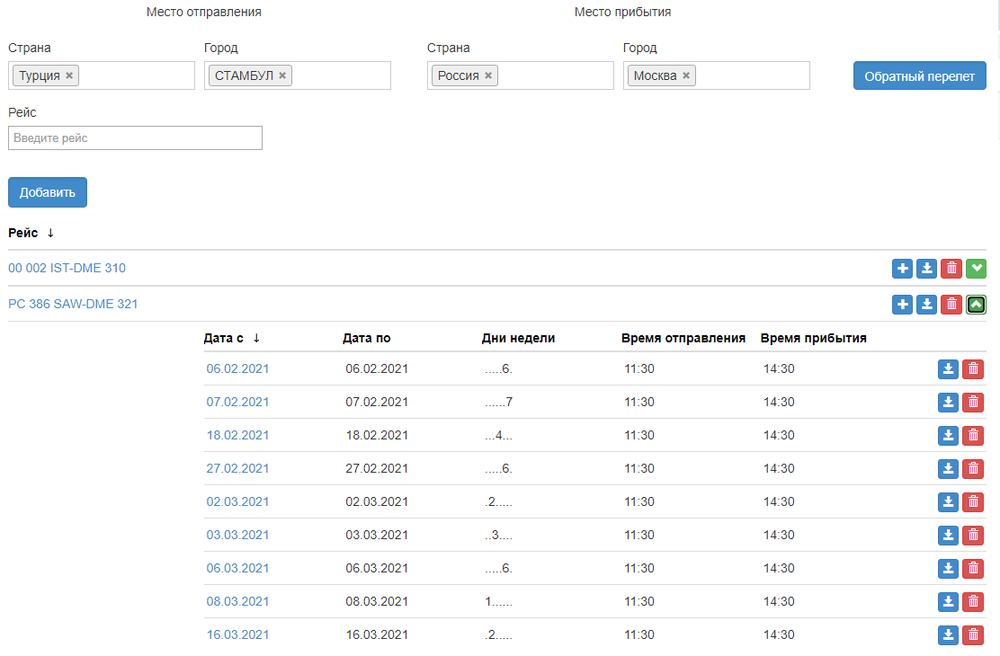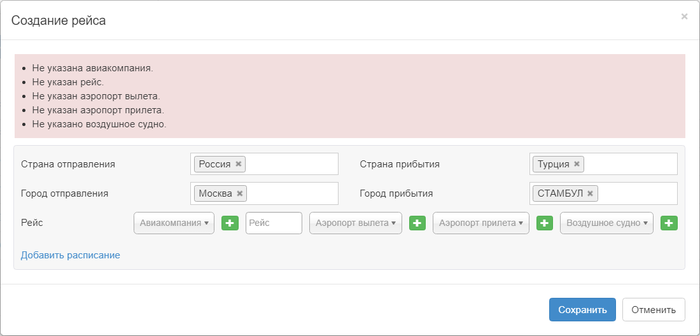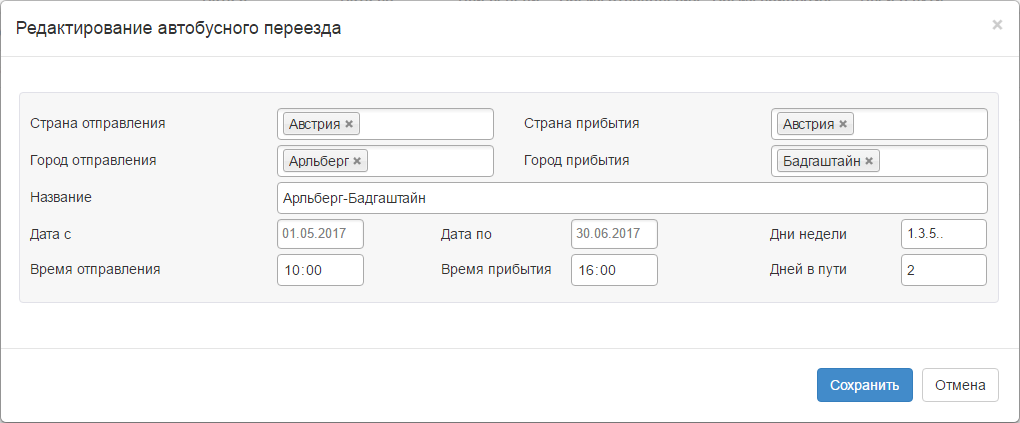|
Поддерживаемые версии ПК «Мастер-Тур»:
Начиная с 15 версии
Введение
В справочник Авиаперелеты можно попасть из меню турпрограмм, перейдя в Справочники → Услуги → Авиаперелеты → Авиаперелеты (ссылка на страницу http://ip-адрес сервера/TourPrograms/Charters). Также на страницу Авиаперелеты можно попасть с любой страницы, перейдя в Меню → Справочники → Услуги → Авиаперелеты → Авиаперелеты.
Работа в системе
Начиная с версии 15 релиза 8 и выше доступен новый справочник Авиаперелеты. Он предназначен для создания новых, просмотра и редактирования существующих авиаперелетов и расписаний рейсов.
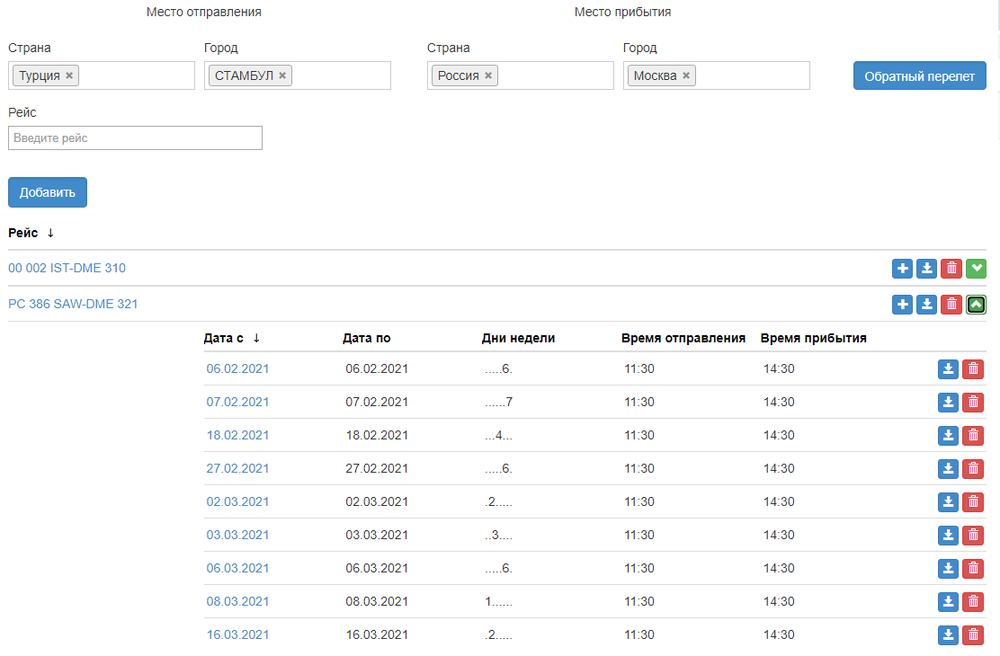
Для того, чтобы найти авиаперелет, нужно в фильтрах Страна и Город для блоков Место отправления и Место прибытия выбрать соответствующие значения стран и городов. Можно сузить поиск введя в фильтр Рейс любую известную часть кода рейса (Код авиакомпании, код аэропорта прилета или вылета, код типа воздушного судна).
- Место отправления
- Страна – все страны из справочника (полужирным подкрашены те страны, для которых есть услуги)
- Город – все города из справочника (полужирным подкрашены те города, для которых есть услуги)
- Место прибытия:
- Страна – все страны из справочника (полужирным подкрашены те страны, для которых есть услуги)
- Город – все города из справочника (полужирным подкрашены те города, для которых есть услуги)
Для каждого авиаперелета представлена следующая информация и набор функциональных кнопок:
- Рейс - код рейса, содержащий информацию в виде сокращенных кодов авиакомпании, номера рейса, аэропорта вылета и прилета, типа воздушного судна.
- Кнопка
 Создать расписание Создать расписание
- Кнопка
 Копировать рейс Копировать рейс
- Кнопка
 Удалить рейс Удалить рейс
- Кнопки
  Показать/скрыть расписание рейсов Показать/скрыть расписание рейсов
При нажатии на кнопку Показать города посадки отображается следующая информация:
- Страна – страна посадки
- Город – город посадки
- День прибытия
- Время прибытия
- День отправления
- Время отправления
Чтобы добавить новый авиаперелет, нужно нажать кнопку Добавить → откроется форма Создание рейса.
Поля для заполнения:
- Страна отправления – обязательное для заполнения поле
- Город отправления – обязательное для заполнения поле
- Страна прибытия – обязательное для заполнения поле
- Город прибытия – обязательное для заполнения поле
- Авиакомпания – обязательное для заполнения поле
- Рейс – обязательное для заполнения поле
- Аэропорт вылета – обязательное для заполнения поле
- Аэропорт прилета – обязательное для заполнения поле
- Воздушное судно – обязательное для заполнения поле
В случае если любое из обязательных полей не заполнено появляется сообщение, выводящее список незаполненных полей.
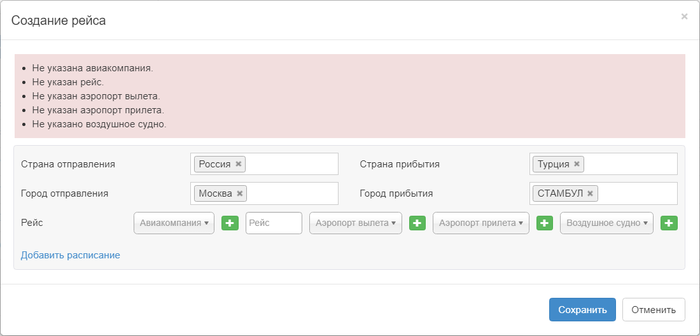
Если поля страна/город отправления/прибытия заблокированы, то это означает, что для данной услуги автобусного переезда существуют оформленные путевки и изменение страны и города запрещено.
По умолчанию, поля Страна отправления, Город отправления, Страна прибытия и Город прибытия
заполнены значениями, указанными в фильтрах справочника Автобусные переезды. При смене значений в полях
Страна и Город, автоматически заполняются фильтры Страна и Город этими значениями
и выводятся автобусные экскурсии, соответствующие выбранным странам и городам отправления и прибытия.
- Название – название автобусного переезда, обязательное для заполнения поле
- Дата с – дата начала предоставления (необязательное поле). Если не задано, то услуга предоставляется в любую дату (поля дата по и дни недели - неактивны)
- Дата по – дата окончания предоставления (необязательное поле). Если задана дата с, то поле дата по является обязательным.
- Дни недели – дни недели, в которых предоставляется услуга (необязательное поле)
- Время отправления – время в формате hh:mm. Если время отправления не задано, то поле время прибытия неактивно.
- Время прибытия – время в формате hh:mm. Если время отправления задано, то поле время прибытия обязательное.
- Дней в пути – количество дней в пути, которое занимает автобусный переезд (максимально 2 символа). Если в поле ничего не задано, то переезд осуществляется в один день. Если задано, например значение 2, то если выезд 01.05.2017 и маршрут длится 2 дня, то приезд 02.05.2017 (01.05 – 1 день, 02.05 – 2 день).
После того, как все данные внесены – нажать кнопку Сохранить и автобусный переезд появится в списке. Чтобы отредактировать существующий автобусный переезд, нужно нажать на название автобусного переезда и внести изменения в форме Редактирование автобусного переезда.
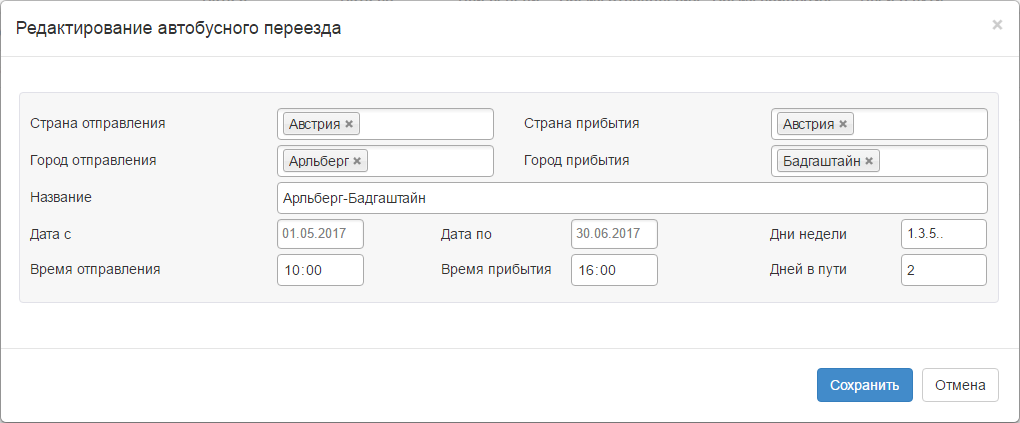
Каждый автобусный переезд может содержать в себе несколько городов посадки, которые будут являться местами отправки переезда. Чтобы добавить город посадки, нужно нажать кнопку  на строке автобусного переезда, откроется форма Редактирование города посадки. на строке автобусного переезда, откроется форма Редактирование города посадки.
- Страна – по умолчанию выбрана страна места отправления, возможен выбор любой страны из справочника (обязательное поле)
- Город – по умолчанию город не выбран, возможен выбор любого города из справочника (обязательное поле)
- День прибытия – указывается цифрой, максимально 2 символа (необязательное поле). Если оно не задано, то посадка осуществляется в 1-ый день
- Время прибытия – время в формате hh:mm (необязательное поле).
- День отправления – указывается цифрой, максимально 2 символа (необязательное поле). Если оно не задано, то посадка осуществляется в 1-ый день
- Время отправления – время в формате hh:mm (необязательное поле).
После того, как все данные внесены – нажать кнопку Сохранить и под строкой автобусного переезда появится информация о городе посадки. Чтобы отредактировать существующий город посадки, нужно нажать на название город и внести изменения в форме Редактирование города посадки.
|